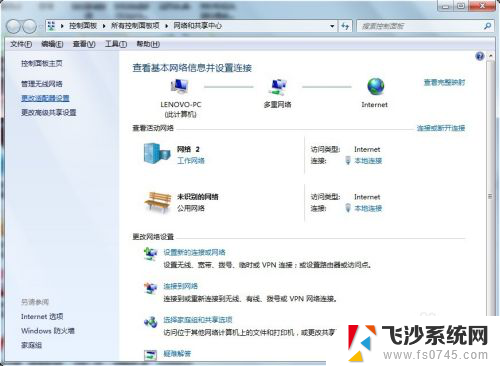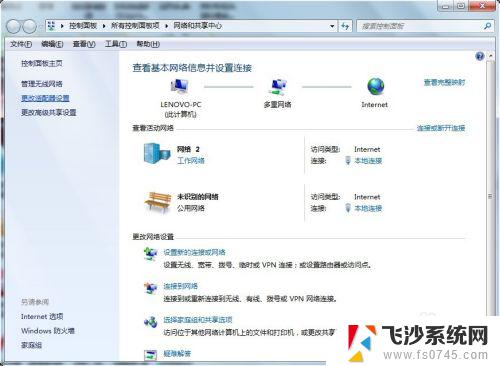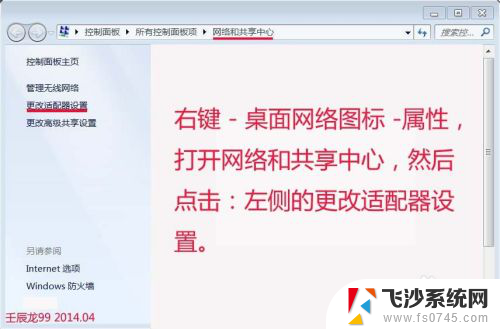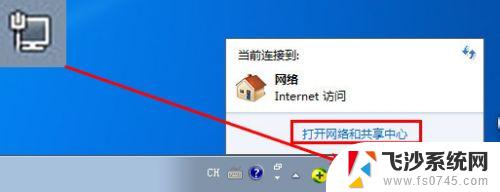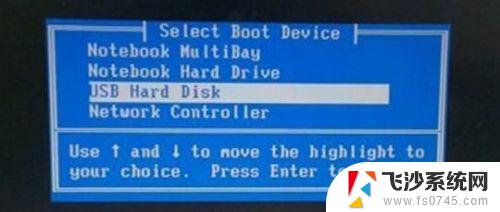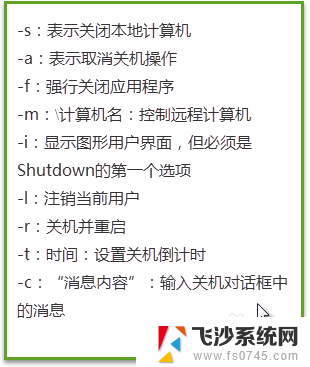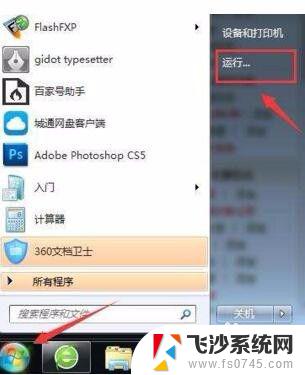dns怎么设置win7 Win7如何手动设置DNS地址
dns怎么设置win7,在使用Windows 7操作系统时,我们经常需要手动设置DNS地址,以便更好地连接到互联网,DNS(Domain Name System)是一个将域名转换为IP地址的系统,它在我们浏览网页、发送电子邮件或进行其他网络活动时起着重要的作用。通过手动设置DNS地址,我们可以选择更快速、稳定的DNS服务器,从而提高网络速度和稳定性。本文将介绍如何在Windows 7中手动设置DNS地址,以帮助您更好地享受互联网的便利。
方法如下:
1.首先电脑用户根据下图打开自己电脑的“网络和共享中心”面板。
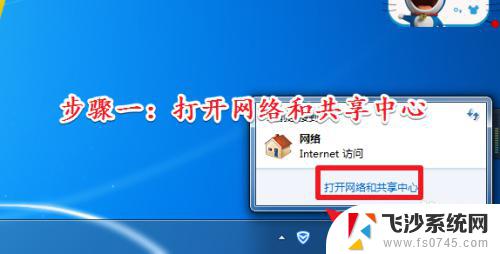
2.打开“网络和共享中心”操作面板以后。点击面板上的“本地连接”选项。
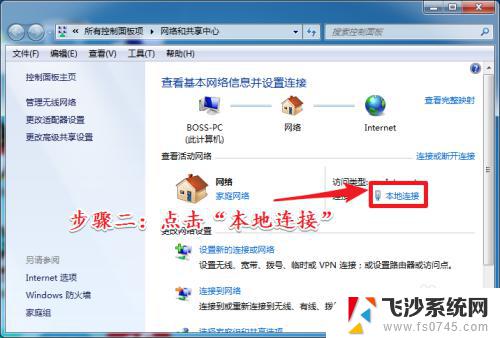
3.点击“本地连接”进入详情面板以后。点击详情面板左下角的“属性”选项。
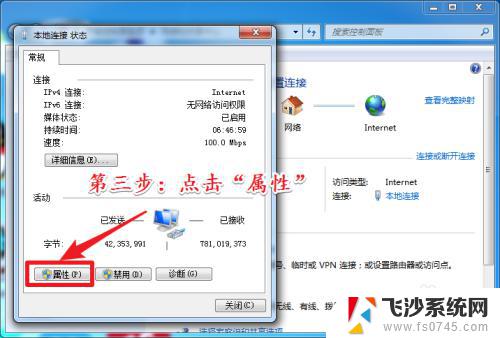
4.进入该网络的属性面板以后。双击下方选项列表中的“IPV4协议”。
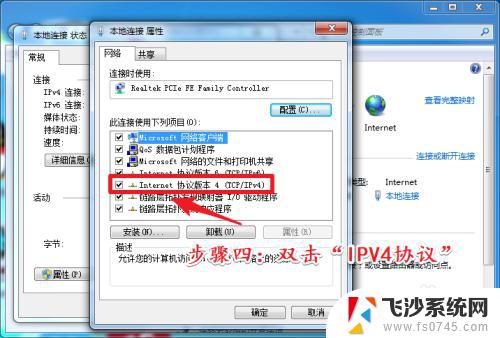
5.双击打开协议设置面板以后。将DNS自动获取切换为手动设置。并且在地址栏中输入自己需要的DNS地址。
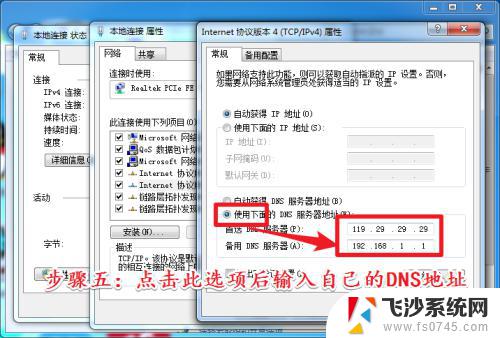
6.完成输入以后一路点击确定。最后关闭操作界面即可完成修改。
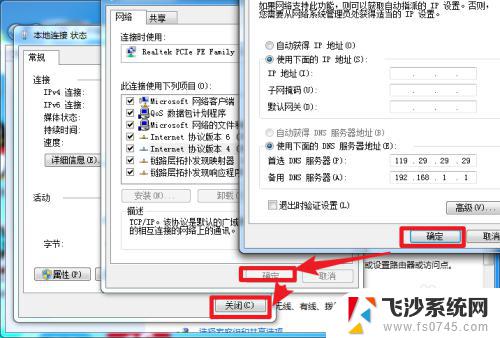
以上就是如何在 Win7 上设置 DNS 的全部内容,如果还有不清楚的用户可以按照小编的方法操作,希望这篇文章能够帮助到大家。